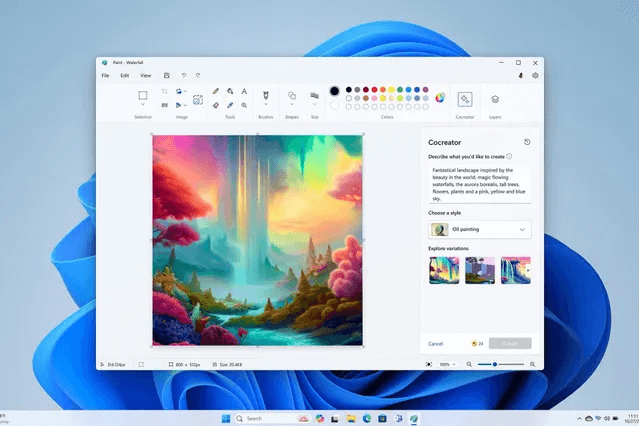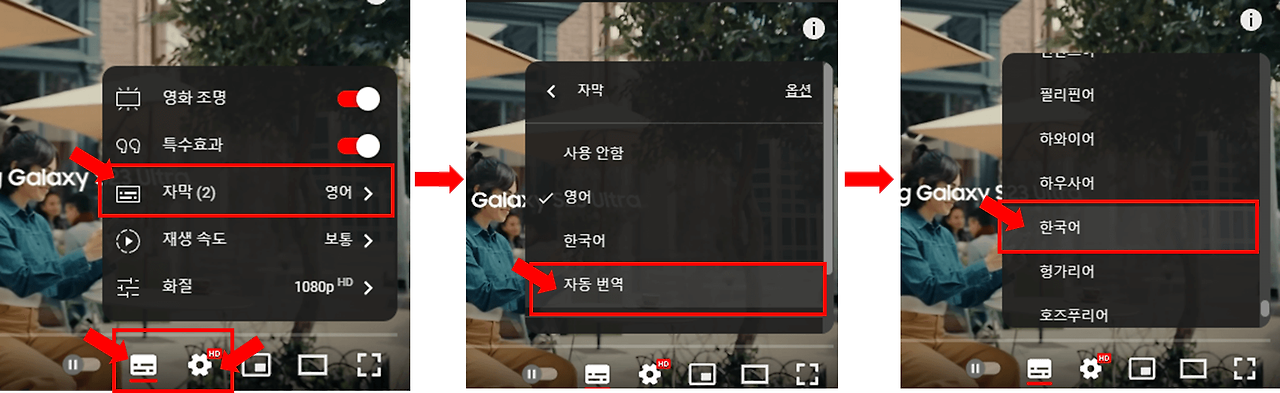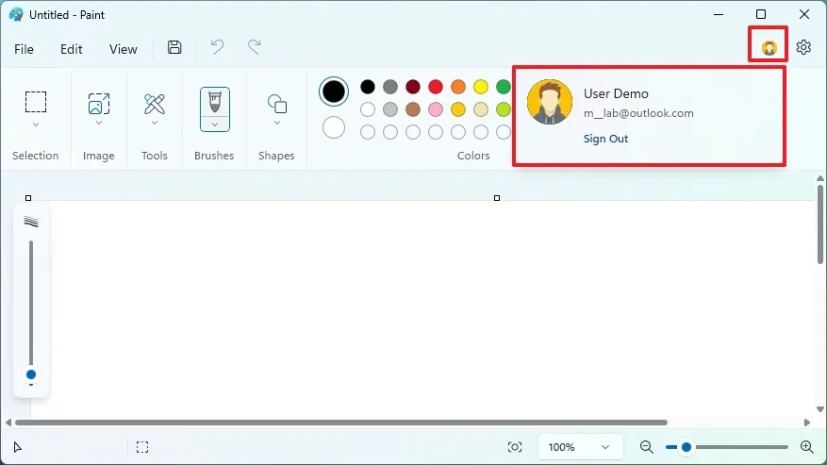그림판의 ''코크리에이터(Cocreator)' AI 이미지 생성
마이크로소프트의 역대 가장빠르고 가장 지능적인 코파일럿 플러스(Copilot +) PC는 사용자의 창의력을 한 단계 끌어올릴 수 있는 혁신적인 기능을 탑재하고 있습니다. 특히, 새롭게 선보인 그림판의 '코크리에이터(Cocreator)' 이미지 AI 생성 도구는 사용자가 입력한 텍스트 설명을 바탕으로 다양한 스타일의 이미지를 생성함으로써, 그래픽 디자인 작업을 더욱 효율적이고 직관적으로 만들어줍니다.
※ 윈도우 11에서는 그림판에서 "Image Creator"라는 이름으로 제공되며, 마이크로365 유료 가입자만 사용가능합니다.
이 기능은 퀄컴 스냅드레곤 엑스 엘리트 프로세서(Qualcomm Snapdragon X Elite, 앞으로는 Intel 과 AMD 의 칩이 장착 예정)와 신경망 처리장치(NPU)의 강력한 성능을 활용하여 인터넷 연결 없이도 작동하며, 사용자가 언제 어디서나 창의적인 작업을 수행할 수 있도록 지원합니다.
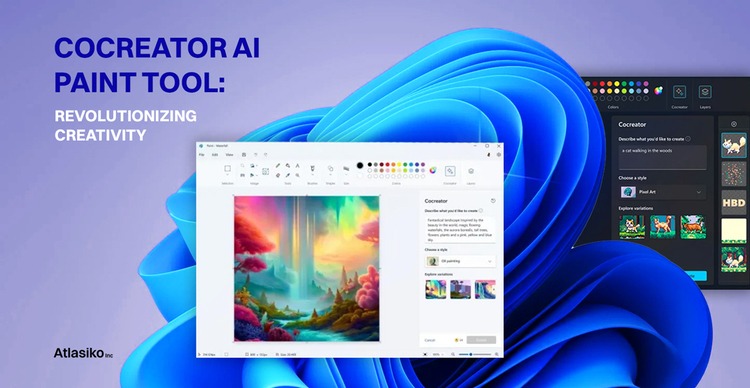
또한, 이 코파일럿 플러스(Copilot +) PC는 빙 이미지 크리에이터(bing Image Creator)와의 연동을 통해 텍스트-이미지(Text to Image) 생성기로서의 역할을 훌륭히 수행하며, 그림판의 '코크리에이터(Cocreator)는 사용자에게 새로운 차원의 그래픽 작업 경험을 제공합니다. 이러한 기능은 특히 그래픽 디자이너, 콘텐츠 크리에이터, 그리고 모든 창의적인 작업을 하는 이들에게 매우 유용할 것입니다.
• 코파일럿 플러스(Copilot +) PC의 상세 내용은 여기 링크를 통해 확인 할 수 있습니다.
'코파일럿 플러스 PC(Copilot+ PC)' 소개 영상
그림판의 '코크리에이터(Cocreator)' 사용 조건
윈도우 11의 새로운 업데이트인 '코크리에이터(Cocreator)' 기능은 원래 윈도우 11 23H2 버전에서 출시될 예정이었으나, 최신 정보에 따르면 이 기능은 코파일럿 플러스(Copilot +) PC(노트북, 서피스)와 윈도우 11 24H2 업데이트에서만 이용 가능합니다. 현재 윈도우 11 24H2는 미국 내에서 영어 버전으로만 제공되고 있지만, 향후 다국어(한국어 포함)를 지원할 예정이라고 합니다.
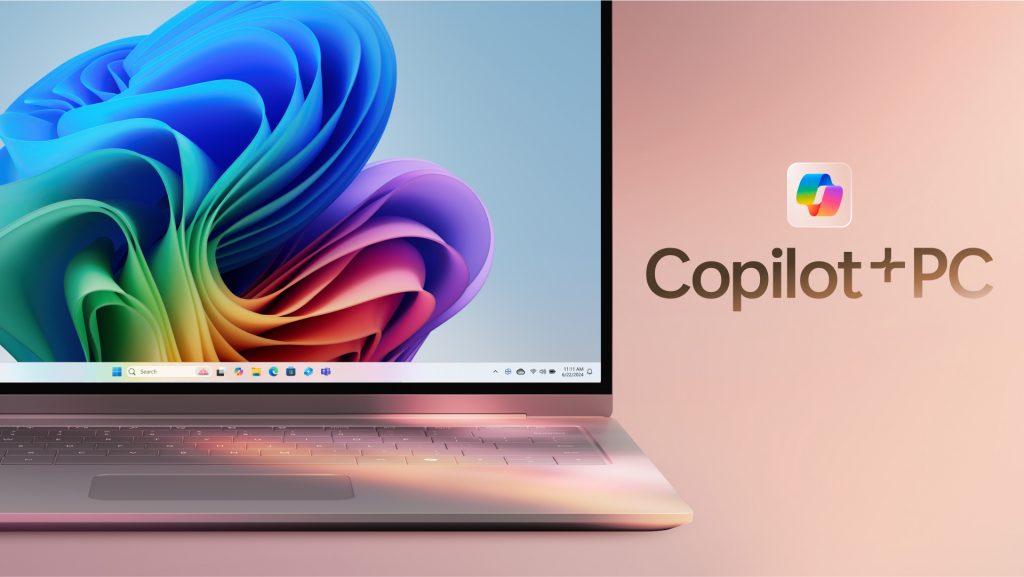
이는 글로벌 사용자들에게 더 나은 접근성과 편의성을 제공하기 위한 마이크로소프트의 노력의 일환으로 보입니다. 사용자들은 이러한 변화를 통해 더욱 향상된 기능과 서비스를 경험할 수 있을 것으로 기대됩니다.
▶ MS의 '코파일럿 플러스 PC' 1차 제조사별 출시일 및 전체 목록
MS의 '코파일럿 플러스 PC' 1차 제조사별 출시일 및 전체 목록
코파일럿 플러스 PC 1차 출시일 및 목록마이크로소프트는 최근 Microsoft Build 2024에서 새로운 '코파일럿+ PC(Copilot Plus PC)'를 발표했습니다. 이들은 기존의 컴퓨터보다 빠른 성능과 긴 배터리 수명을
bizstoryway.tistory.com
그림판의 '코크리에이터(Cocreator)' 사용 방법
그림판의 '코크리에이터(Cocreator)' 사용 방법은 다음과 같습니다.
• 시청하실 유튜브 영상은 '자막'을 켜시고 톱니바퀴 모양의 '설정'에서 '자막 > '자동 번역' > '한국어'로 선택하여 시청하시면 내용을 이해하는데 도움이 됩니다.
그림판의 '코크리에이터(Cocreator)' 소개 영상
1. 우선 그림판을 최신버전으로 업데이트를 해야 합니다. Microsoft Store에서 [다운로드나 업데이트]를 합니다. 또는 윈도우 11의 'Mtcrosoft Store'앱 > 라이브러리 메뉴를 통해 업데이트를 합니다.
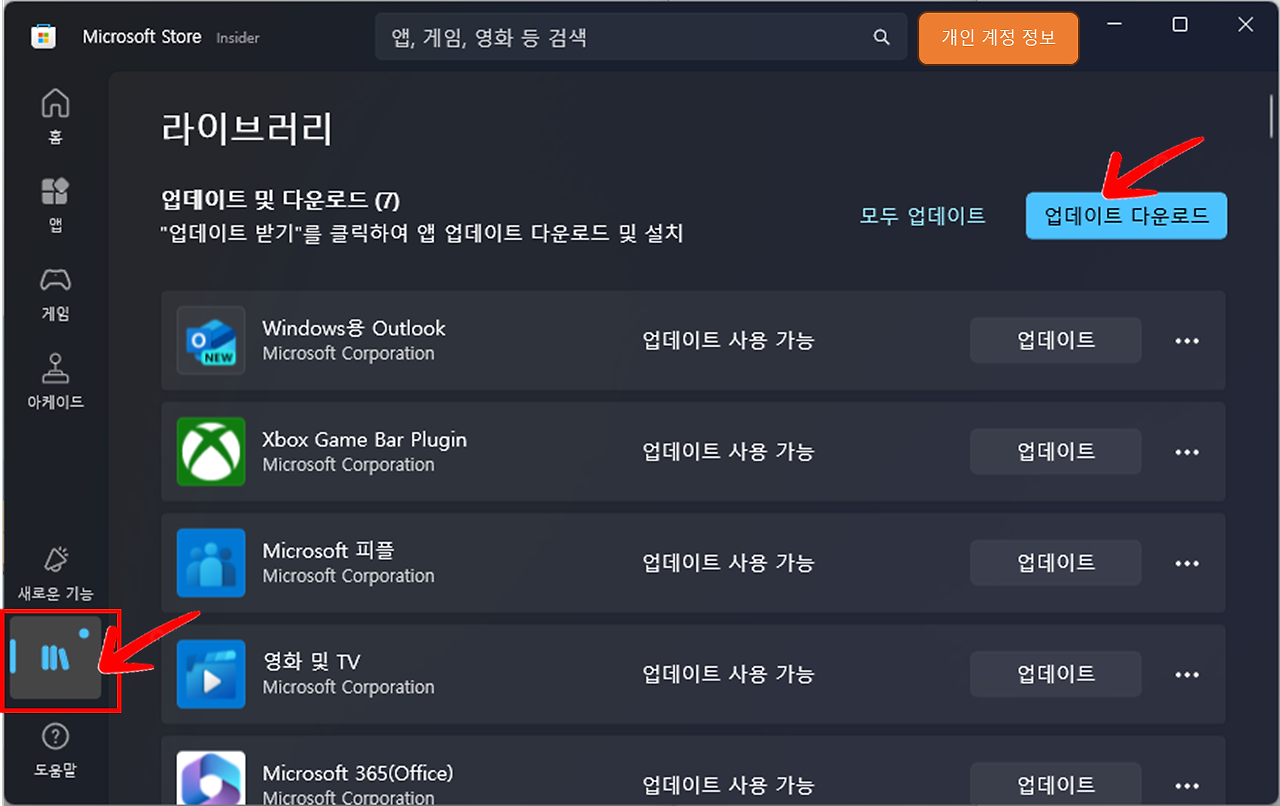
2. 그림판을 실행하면 Microsoft 계정으로 로그인하라는 메시지가 표시나오면 로그인합니다. 이를 통해 이미지가 책임 있는 AI(RAI) 및 보안 지침을 따르도록 할 수 있습니다 .
3. 그림판을 열면 그림판 도구 모음에서 ①[코크리에이터(Cocreator)]가 보이고, 왼쪽의 ②[그리기(Draw)]를 한 후, ③[입력 상자(Input)]에서 원하는 창작물을 설명하고, ④[스타일 및 창의성(Style & Creative)]을 조정한 다음 완성된 ⑤[그리기 미리 보기(Drawing)]을 볼 수 있습니다.
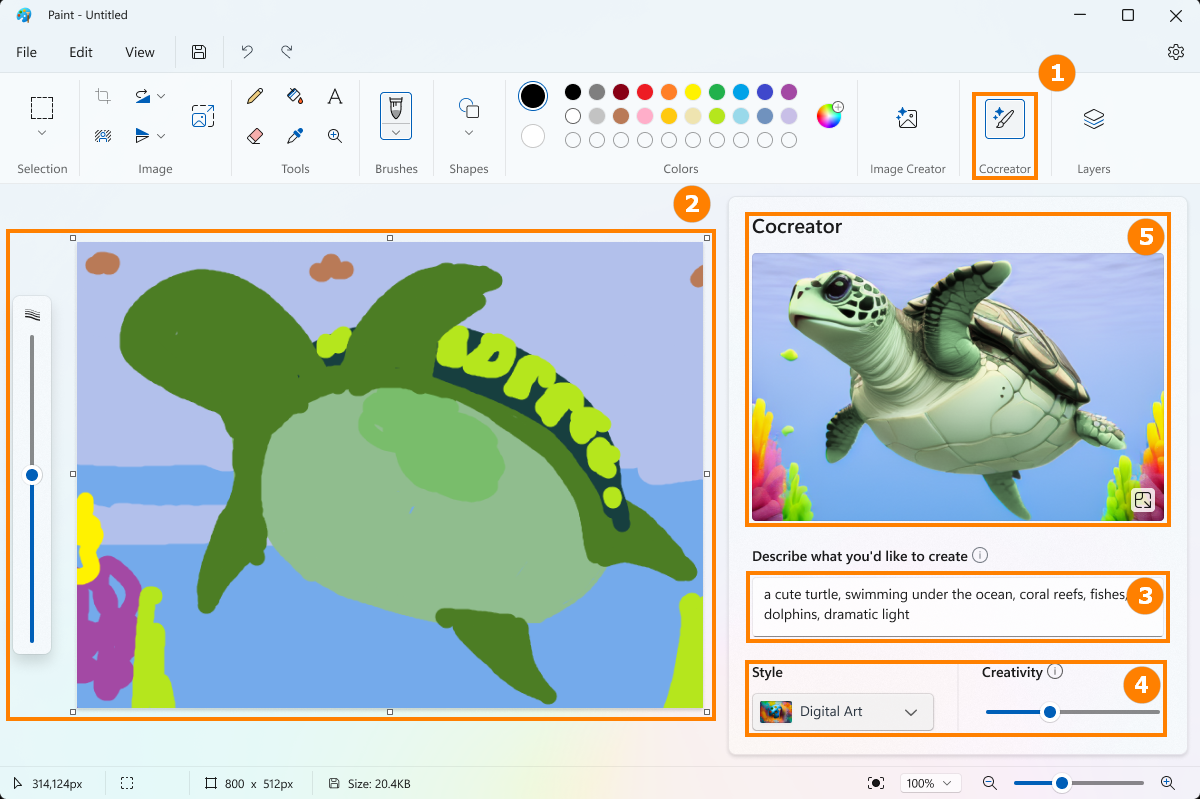
참고: 그림판의 코크리에이터(Cocreator)는 영어 텍스트 프롬프트에 최적화되어 있습니다. 다른 언어에서는 성능이 저하될 수 있습니다.
4. ③[입력 상자(Input)]에 생성할 이미지에 대한 프롬프트를 작성합니다. 예를 들어 "정원의 고양이" 또는 "하늘의 우주선"을 입력할 수 있습니다. 그림의 요소를 최대한 자세히 설명하세요.
5. ②[그리기(Draw)]를 마우스나 스타일러스로 캔버스에 그림을 그리기 시작합니다. 원하는 도구나 색상을 사용할 수 있습니다. 최상의 결과를 위해 출력물에서 원하는 색상을 사용하고 더 넓은 브러시 스트로크를 사용하고 가능한 한 캔버스를 채웁니다.
빠른 팁: 사용 가능한 모든 그림판 앱 도구를 사용하여 그림을 그릴 수 있습니다. 또한 AI 모델이 최상의 작품을 만들 수 있도록 적절한 색상을 사용하는 것이 중요합니다.
5. (선택 사항) ④창의성(Creativity) 슬라이더를 움직여 창의성 수준을 조정합니다 . 창의성이 낮을수록 AI 입력이 적고 출력이 스케치에 더 가깝습니다. 창의성이 높을수록 AI 입력이 많고 출력이 더 상상력이 풍부하고 다양합니다.
6. (선택 사항) ④드롭다운 메뉴에서 스타일(Style) 옵션을 선택합니다. 스타일 설정을 사용하여 "픽셀 아트", "유화", "목탄", "잉크 스케치", "수채화", "디지털 아트", "포토리얼리즘" 및 "애니메이션" 등의 아트 스타일을 선택합니다.
7. 아트웍(ArtWork)에 만족하면 ⑤[그리기 미리 보기(Drawing)] 사이드 패널에서 생성된 이미지를 클릭하여 페인트 캔버스에 적용하기만 하면 됩니다. 계속 편집하거나 저장할 수 있습니다.
팁: 부적절하거나 예상치 못한 이미지가 발견되면 코크리에이터(Cocreator) 창의 피드백 버튼을 사용하여 신고하세요.
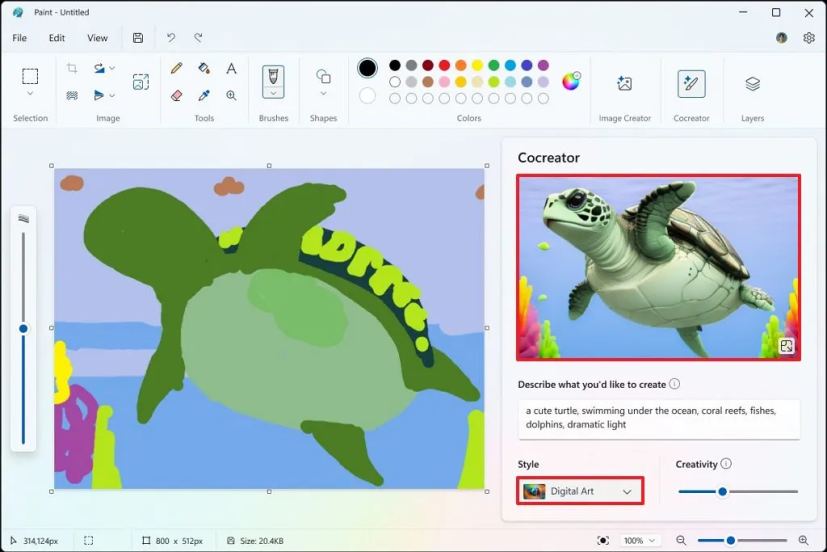
8. 모든 단계를 완료하면 코크리에이터(Cocreator) 기능이 AI를 사용하여 그림을 기반으로 이미지를 생성합니다.
• 그림판에서 해당 기능을 찾을 수 없다면 코파일럿(Copilot)+ PC나 윈도우 11 24H2업데이트 버전이 아닌경우입니다.
마치며
그림판의 코크리에이터(Cocreator) AI 기능은 OpenAI의 DALL-E AI 모델을 활용하여 텍스트 입력을 이미지(Text to Image)로 변환해주는 오프라인에서도 사용 가능한 새로운 AI 이미지 생성 도구입니다.
현재 미국외 일부 국가에서만 업데이트된 윈도우 11 24H2는 추후 다국어를 포함하여 한국에서도 업데이트될 예정이며, 윈도우 11 24H2 버전에서는 코파일럿 플러스(Copilot+) PC에는 속도를 증가시키는 NPU가 필요하지만 일반 윈도우 11에서는 NPU없이 사용할 수 있습니다.
함께 보면 도움이 되는 콘텐츠 보기
▶ iOS 18, 아이폰에서 메모(Notes) 앱에서 수학 및 계산을 자동으로 해결하는 방법, 수식 결과 기능
iOS 18, 아이폰에서 메모(Notes) 앱에서 수학 및 계산을 자동으로 해결하는 방법
메모(Notes) 앱에서 자동 수학 계산 지원iOS 18의 메모(Notes) 앱은 사용자들이 텍스트를 더욱 돋보이게 할 수 있는 새로운 색상 강조 기능을 추가했습니다. 또한, 아이패드(iPad) 계산기 앱에서 영감을
bizstoryway.tistory.com
▶ 최초의 코파일럿+ PC, 삼성전자 ‘갤럭시 북4 엣지’ 공개, 성능 및 스펙, 가격, 출시일, 구매 방법
최초의 코파일럿+ PC, ‘갤럭시 북4 엣지’ 공개, 성능 및 스펙, 가격, 출시일, 구매 방법
AI 기능을 갖춘 코파일럿 플러스 PC '갤럭시 북4 엣지' 공개삼성전자가 한층 강력해진 갤럭시 AI[1] 기능을 제공하는 ‘갤럭시 북4 엣지’를 21일 공개했습니다. ‘갤럭시 북4 엣지’는 온디바이스 A
bizstoryway.tistory.com
▶ MS의 '코파일럿 플러스 PC' 차세대 AI 기반 컴퓨터 공개, 코파일럿 키 제공 및 차이점, 리콜(Recall),라이브 캡션, 코크리에이터(Cocreator)
MS의 '코파일럿 플러스 PC' 차세대 AI 기반 컴퓨터 공개, 코파일럿 키 제공 및 차이점, 리콜(Recall),
'코파일럿 플러스 PC' 공개최근에 마이크로소프트는 PC에 통합된 혁신적인 인공지능 도우미 '코파일럿 플러스 PC(Copilot+ PC)'를 발표하며 AI 기반의 윈도우 11 기능을 공개했습니다. 이 새로운 윈도
bizstoryway.tistory.com
▶ 윈도우, 그림판에서 배경제거(누끼따기) 후 레이어의 '배경색' 설정하고 숨기는 방법
윈도우, 그림판에서 배경제거(누끼따기) 후 레이어의 '배경색' 설정하고 숨기는 방법
그림판 '배경색' 기능 출시 윈도우에서 최근 업데이트로 '그림판'이 "배경"이라는 새로운 기능을 탑재하여 더욱 스마트해졌습니다. 이는 첫 번째로 '배경 제거' 기능을 시작으로 두 번째 '레이어'
bizstoryway.tistory.com
▶ 챗GPT 무료 사용자를 위한 GPT-4o와 GTP-3.5 사용방법 및 모델 전환, GPT스토어 무료 사용
챗GPT 무료 사용자를 위한 GPT-4o와 GPT-3.5 사용방법 및 모델 전환, GPT스토어 무료 사용, 모바일 및
무료 사용자도 사용가능한 GPT-4oOpenAI는 최근 '봄 시즌 업데이트 스트리밍' 행사에서 유료/무료 모든 사용자를 위한 챗GPT를 지원하는 최신 주력 모델인 'GPT-4o'를 출시했습니다. GPT-4o는 GPT-4 모델의
bizstoryway.tistory.com
※ 포스팅이 도움 되셨기를 바랍니다.~ 🎉👍🙏
'IT와 AI 인공지능' 카테고리의 다른 글
| 윈도우 11 22H2/23H2 업데이트, 코파일럿과 함께 공유 및 관리 기능 강화된 ‘원드라이브 3.0 (OneDrive 3.0)’ 공개 (243) | 2023.10.17 |
|---|---|
| 애플, 업그레이드 칩을 갖춘 새로운 아이패드(iPad) 모델 곧 출시 (250) | 2023.10.16 |
| 구글 검색에 이미지 생성 '이마젠(imagen)' AI 기능 추가 (201) | 2023.10.15 |
| 애플 iOS 및 iPadOS 17.1 베타 3 출시, 새로운 기능 소개 (266) | 2023.10.13 |
| 틱톡, 인기 AR필터 직접 만들어 수익내는 '이펙트 크리에이터' 출시 및 지원 확대 (268) | 2023.10.12 |